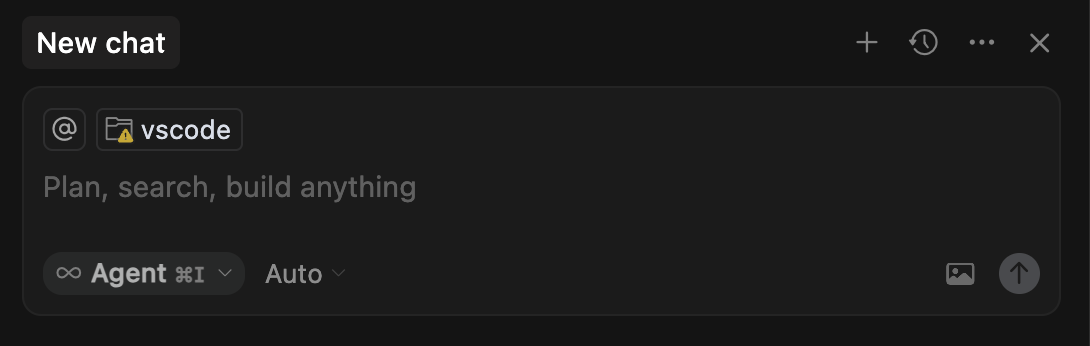Résumé des messages
Utiliser la commande /summarize
/summarize dans le chat. Cette commande aide à gérer le contexte quand les conversations deviennent trop longues, te permettant de continuer à travailler efficacement sans perdre d’informations importantes.
Pour mieux comprendre comment le contexte fonctionne dans Cursor, consulte notre guide Working with
Context.
Comment fonctionne la synthèse
Utilisateur
Cursor
Utilisateur
Limite de fenêtre de contexte
Cursor
Utilisateur
Cursor
Limite de fenêtre de contexte
Messages synthétisés
Cursor
Utilisateur
Cursor
Condensation de fichiers et de dossiers
Condensé
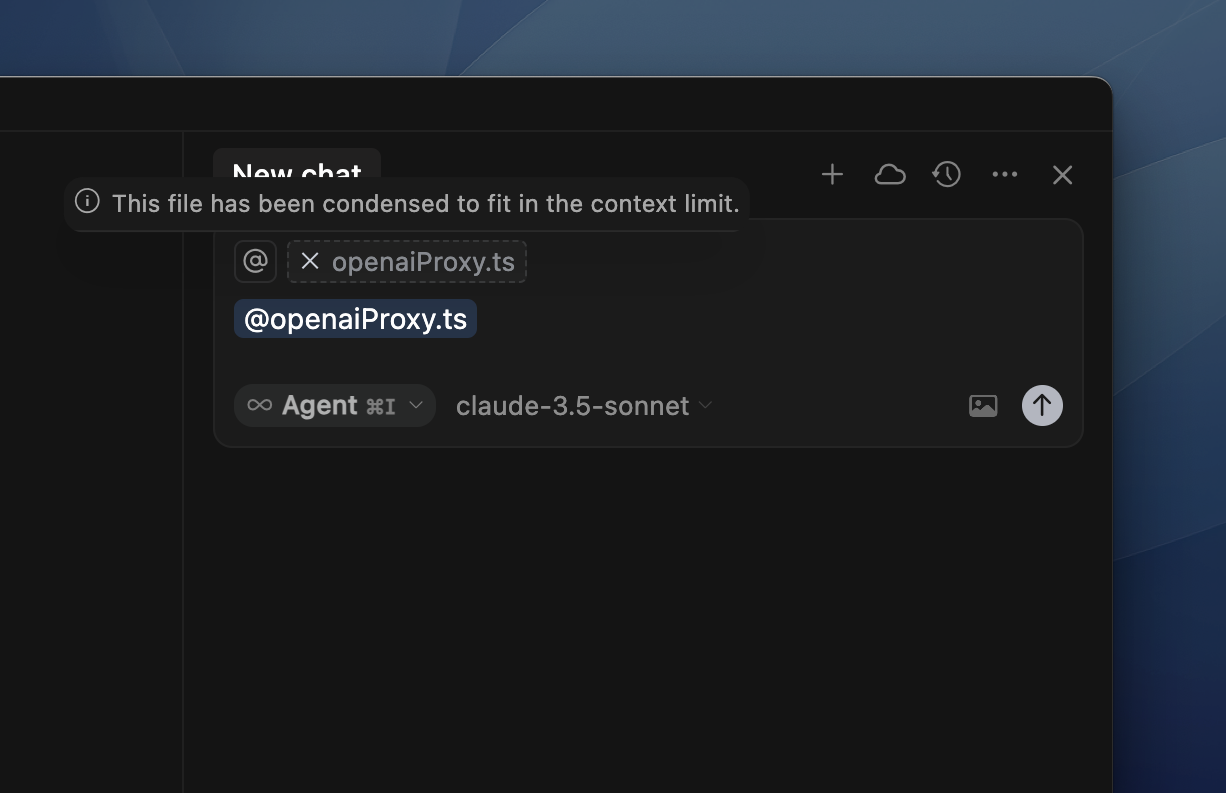
Fortement condensé
Non inclus